
Usando o programa gratuíto de Veracrypt, o usuario pode realizar un cifrado fiable en tempo real nos discos (incluíndo cifrar o disco do sistema ou os contidos da unidade flash) ou nos envases de ficheiros. Neste manual sobre veracrypt - en detalle sobre os aspectos básicos do uso do programa para diversos fins de cifrado. Nota: Para o disco do sistema de Windows, é posible usar mellor o cifrado de BitLocker incorporado.
Nota: Todas as accións que realizas baixo a túa responsabilidade, o autor do artigo non garante a seguridade dos datos. Se vostede é un usuario novato, entón recomendo que non use o programa para cifrar o disco do sistema dun ordenador ou unha partición separada con datos importantes (se non está preparado para perder accidentalmente o acceso a todos os datos), a opción máis segura do seu caso - Creación de envases de ficheiros cifrados, que se describe máis tarde no manual.
Instalar Veracrypt nunha computadora ou portátil
A continuación, considerarase a versión de Veracrypt para Windows 10, 8 e Windows 7 (aínda que o uso en si será case o mesmo para outros SO).
Despois de iniciar o instalador do programa (pode descargar Veracrypt desde o sitio web oficial https://veracrypt.codeplex.com/) será seleccionado - instalar ou extraer. No primeiro caso, o programa instalarase nunha computadora e integrarase co sistema (por exemplo, para conectar rapidamente os contedores cifrados, a posibilidade de cifrar a partición do sistema), no segundo - simplemente desempaquetada coa capacidade de usar como a Programa portátil.
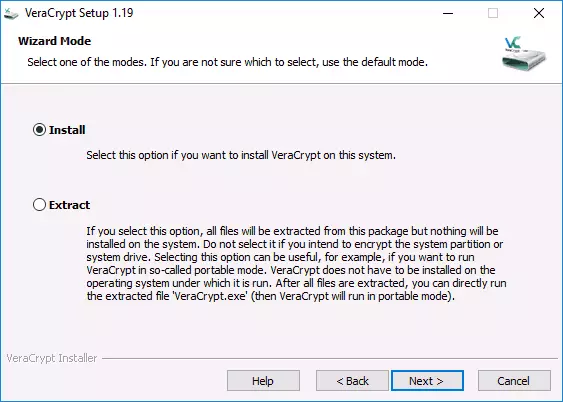
Seguinte paso de instalación (se seleccionou instalar), normalmente non require ningunha acción do usuario (os parámetros predeterminados están configurados para instalar para todos os usuarios, engadir etiquetas para iniciar e no escritorio, asociar ficheiros coa extensión .hc con Veracrypt ).
Inmediatamente despois da instalación, recomendo executar o programa, vai ao menú Configuración - Idioma e elixe a interface de idioma ruso alí (en calquera caso, non o acendeu automaticamente).
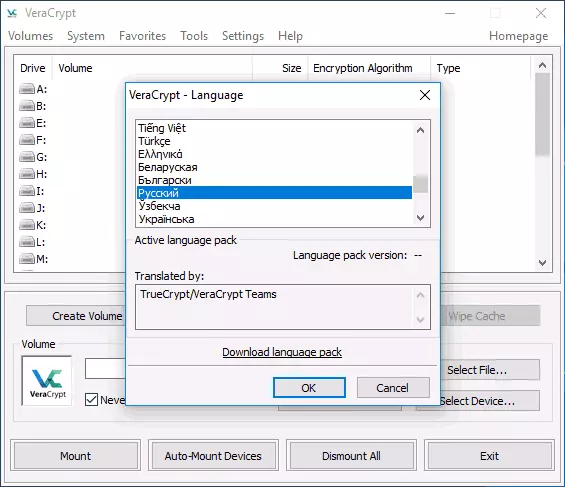
Instrucións para usar Veracrypt
Como xa mencionado, Veracrypt pódese empregar para crear envases de ficheiros cifrados (un ficheiro de extensión .HC separado que contén os ficheiros necesarios de forma cifrada e, se é necesario, montado no sistema como un disco separado), cifrado de sistema e discos convencionais.A primeira opción de cifrado úsase para o almacenamento de datos confidenciais, comece con el.
Creación dun recipiente de ficheiro cifrado
O procedemento para a creación dun contedor encriptado será o seguinte:
- Fai clic no botón "Crear Tom".
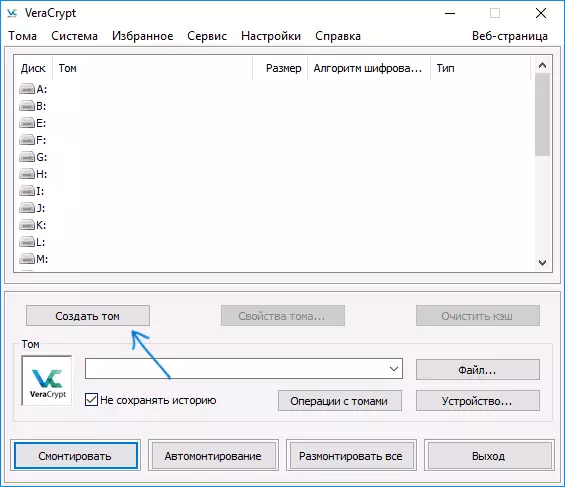
- Seleccione "Crear un elemento de recipiente de ficheiro cifrado" e prema en Seguinte.
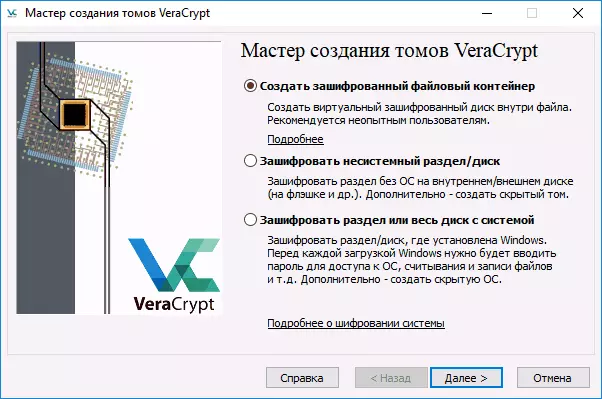
- Seleccione "Normal" ou "Hidden" Veracrypt. O volume oculto é unha área especial dentro do volume habitual de Veracrypt, mentres que se instalan dous contrasinais, un no volume externo, o segundo - no interior. No caso de que estea obrigado a contar o contrasinal ao volume externo, os datos do volume interno non estarán dispoñibles e, ao mesmo tempo, non se pode determinar que tamén hai un volume oculto. A seguinte é unha variante de crear un volume sinxelo.
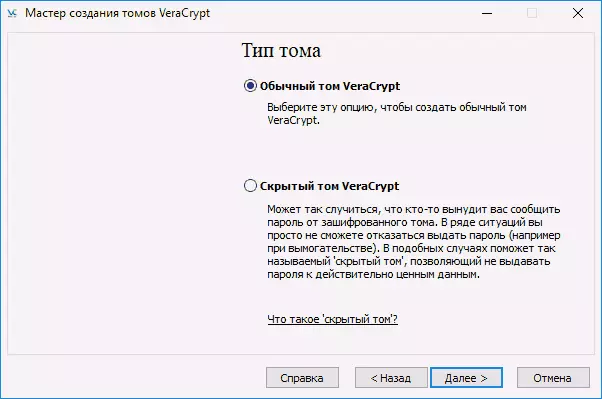
- Especifique o camiño onde se almacenará o ficheiro de contedores veracrypt (nunha computadora, unidade externa, disco de rede). Pode especificar calquera permiso para o ficheiro ou non especificalo en todo, pero a extensión "correcta", que está asociada a Veracrypt - .hc
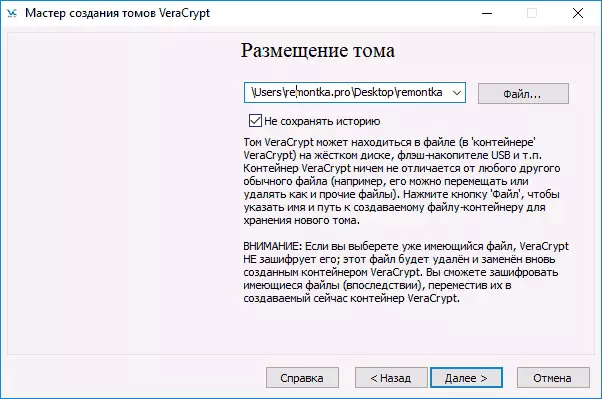
- Seleccione o algoritmo de cifrado e hash. O principal aquí é un algoritmo de cifrado. Na maioría dos casos, o suficiente AES (e isto será notablemente máis rápido que outras opcións se o procesador soporta o cifrado de hardware AES), pero varios algoritmos tamén se poden usar ao mesmo tempo (cifrado consistente por varios algoritmos), cuxa descrición pode atopar en Wikipedia (en ruso).
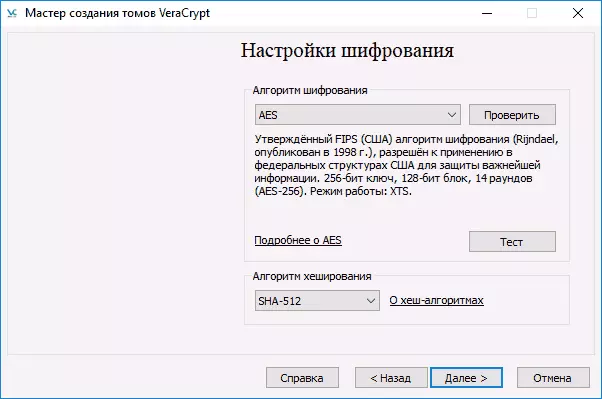
- Estableza o tamaño do recipiente cifrado creado.
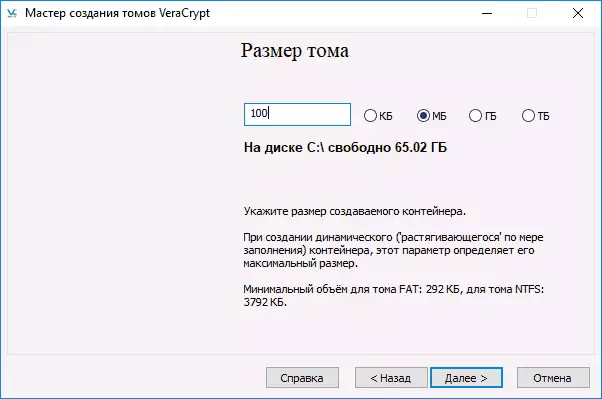
- Especifique o contrasinal seguindo as recomendacións que se presentan na xanela de tarefas de contrasinal. Se o desexa, pode configurar calquera ficheiro no canto dun contrasinal (a tecla "clave". Os ficheiros "utilizaranse como clave, poden usarse tarxetas intelixentes), con todo, se perde ou danará este ficheiro, non pode acceder a datos. O elemento "Use PIM" permítelle establecer un "multiplicador de iteración persoal" que afecta a fiabilidade do cifrado directa e indirectamente (ao especificar PIM, será necesario introducir-lo ademais do contrasinal do volume, é dicir, piratear o bruto forza complicada).
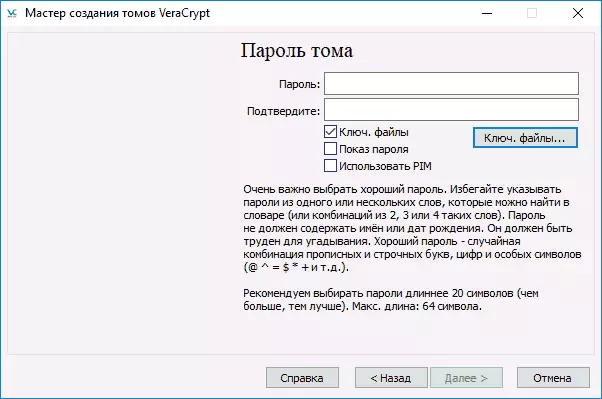
- Na seguinte fiestra, configure o sistema do sistema de volume e simplemente mova o punteiro do rato sobre a xanela ata que a liña de progreso se enche na parte inferior da xanela (ou non será verde). Finalmente, fai clic en "Lugar".
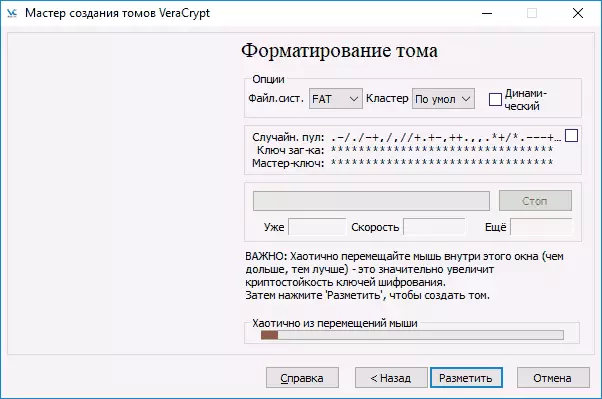
- Tras a conclusión da operación, verá unha mensaxe que Veracrypt foi creada con éxito, na seguinte fiestra é suficiente para facer clic en "Exit".
O seguinte paso é montar o volume creado para o seu uso, para iso:
- Na sección "Tom", especifique a ruta ao recipiente de ficheiros creado (premendo no botón "Ficheiro"), seleccione a partir da lista a letra do disco para o volume e faga clic no botón "Mount".
- Especifique o contrasinal (proporcionar ficheiros clave se é necesario).
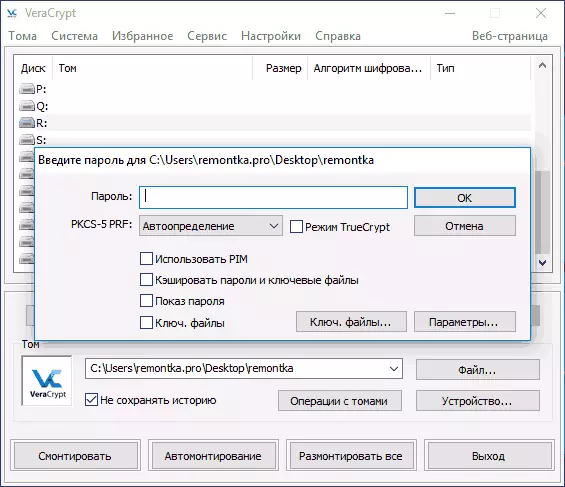
- Agarde ao final do monte de volume, despois de que se mostrará en Veracrypt e en forma de disco local no condutor.
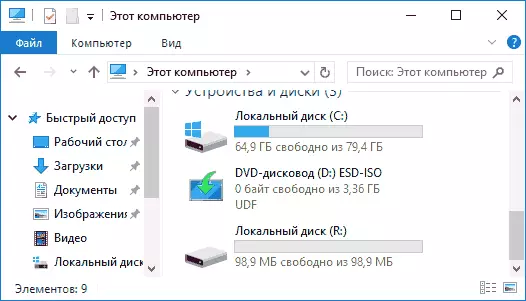
Ao copiar ficheiros a un novo disco, serán cifrados "On the Fly", así como o descifrar ao acceder a eles. Ao final do traballo, seleccione Tom (Carta de unidade) en Veracrypt e prema en "Desmontar".
Nota: Se o desexa, en vez de "montar" pode facer clic en "Automoción", a fin de que o volume cifrado no futuro conectado automaticamente.
Cifrado de disco (partición de disco) ou unidade flash
Pasos ao cifrar un disco, a unidade flash ou outra unidade (non do sistema) será o mesmo, pero no segundo paso, terá que seleccionar o elemento "Encriptación de sección unisendible", despois de seleccionar o dispositivo - Especifique, formatee o disco ou cifrar cos datos dispoñibles (terá máis tempo).O seguinte punto diferente está na fase final do cifrado no caso de seleccionar o disco, necesitará especificar se os ficheiros de máis de 4 GB usaranse no volume resultante.
Despois de que o volume estea cifrado, recibirá instrucións para un maior uso do disco. Non haberá acceso para a mesma carta a el, terá que configurar a configuración automática (ao mesmo tempo, é suficiente para simplemente premer "Automating", o programa en si vai atopalos) ou para montar o mesmo xeito Como se describe para os envases de ficheiros, pero fai clic no dispositivo "botón" no canto de "ficheiro".
Como cifrar o disco do sistema en Veracrypt
Ao cifrar unha partición ou disco do sistema, o contrasinal será necesario antes de cargar o sistema operativo. Teña moito coidado usando esta característica - en teoría, pode obter un sistema que non se pode descargar e a única produción será reinstalar Windows.
Nota: Se comeza a cifrar a partición do sistema, verá a mensaxe "Parece que Windows non está instalado no disco desde o que está cargado" (e de feito non é así), o máis probable é que o caso estea no "especial "instalou Windows 10 ou 8 coa sección EFI criptografía e cifrar o disco do sistema veracrypt non traballo (no inicio do artigo xa recomendado BitLocker para esta finalidade), aínda que para algúns sistemas EFI, o cifrado funciona con éxito.
O cifrado do disco do sistema é do mesmo xeito que o disco ou partición simple, agás os seguintes puntos:
- Cando se selecciona a partición do sistema, a selección ofrecerase na terceira etapa: cifrará todo o disco (HDD físico ou SSD) ou só a partición do sistema neste disco.
- Selección dunha única carga (se só se instala un sistema operativo) ou varias cargas (se hai varias delas).
- Antes de cifrado, lle será solicitada a crear un disco de recuperación para danar o bootloader veracrypt, así como os problemas de carga do Windows despois de cifrado (pode comezar a partir do disco de recuperación e completamente descifrar a sección, levando-a para o estado inicial).
- Pedirase que seleccione o modo de limpeza. Na maioría dos casos, se non gardas segredos moi terribles, é suficiente para elixir o elemento "NO", será significativamente aforrar tempo (horas de tempo).
- Antes do cifrado, realizarase unha proba que permita que Veracrypt "asegúrese de" que todo funcionará correctamente.
- IMPORTANTE: Despois de premer o botón "Proba", recibirá información moi detallada sobre o que sucederá. Recoméndovos con moito coidado ler todo.
- Despois de premer "Aceptar" e despois de reiniciar, terá que introducir un contrasinal dado e, se todo pasou correctamente, despois de iniciar sesión en Windows, verá unha mensaxe que a proba de cifrado pasou e todo o que queda por facer - prema no botón Botón "Cifrado" e espera a finalización do proceso de cifrado.
Se precisa descifrar completamente o disco do sistema ou a partición, no menú Veracrypt, seleccione Sistema - "Descifrar permanentemente a partición / disco do sistema."
Información adicional
- Se usa varios sistemas operativos no seu computador, pode crear un sistema operativo oculto (Menú - Sistema - Crear un OS Hidden), semellante ao volume oculto, que foi escrito anteriormente.
- Se os volumes ou discos están montados moi lentamente, pode tentar acelerar o proceso establecendo un longo contrasinal (20 ou máis caracteres) e pequeno PIM (no intervalo de 5-20).
- Se, ao cifrar unha partición do sistema, algo ocorre inusualmente (por exemplo, con varios sistemas instalados, o programa ofrece só unha única carga ou vexa unha mensaxe de que Windows está activada nese disco onde o cargador de arrinque) - Recomendo non experimentar (en A ausencia de preparación para perder todo o contido do disco sen a posibilidade de recuperación).
Isto é todo, cifrado exitoso.
